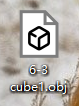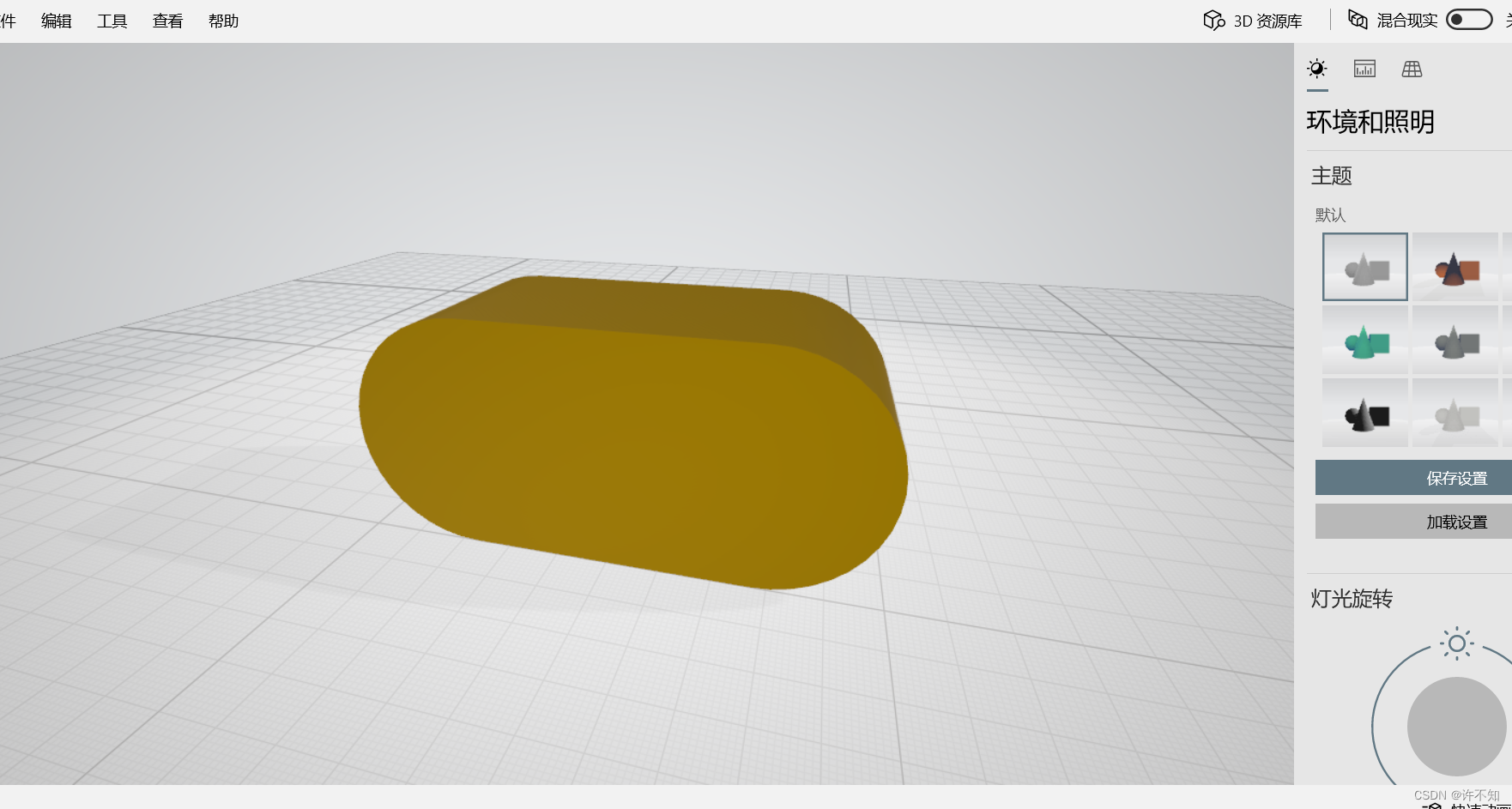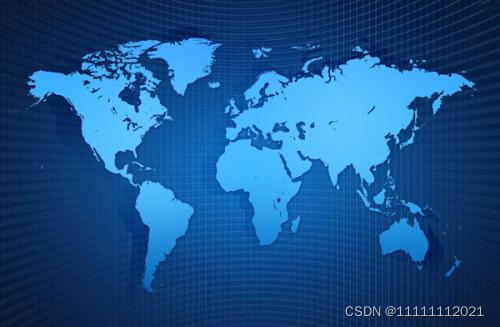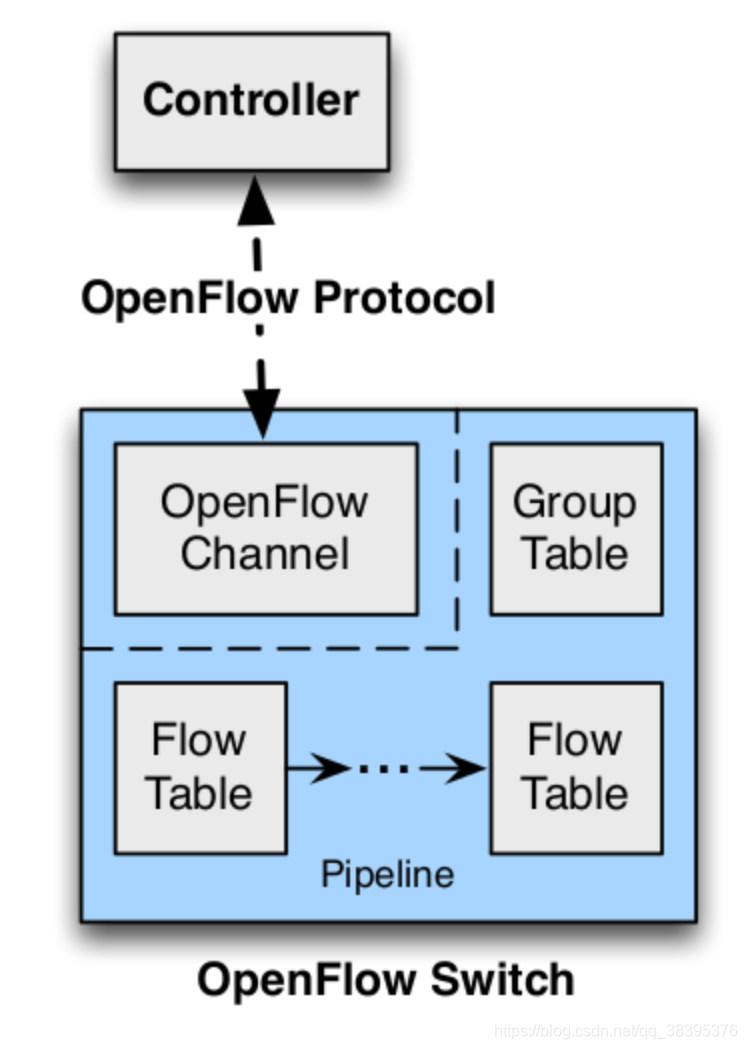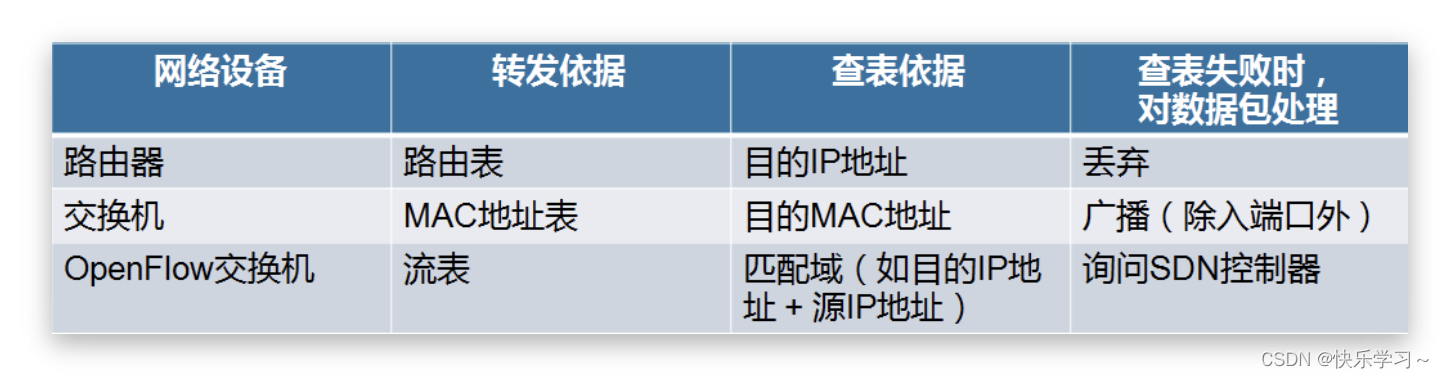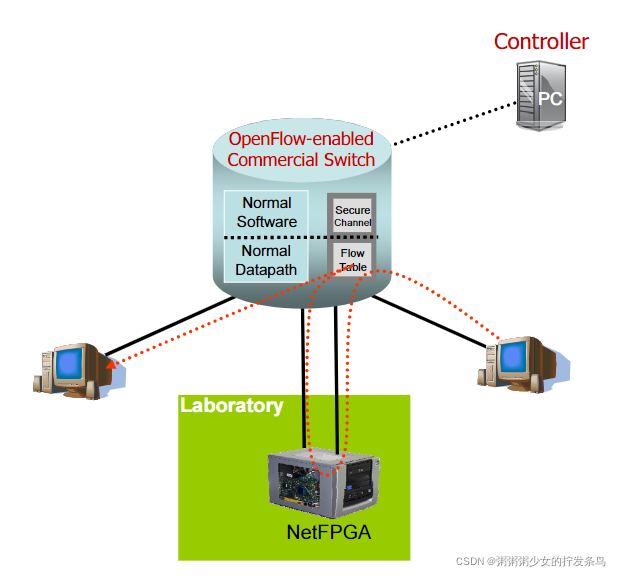本篇博文目录:
- 1.什么是VisualVM
- 2.VisualVM安装
- 3.VisualVM相关说明(各个面板信息)
- 4.VisualVM安装插件(安装GC插件)
1.什么是VisualVM
① VisualVM 提供可视界面,用于查看 JVM运行应用程序的详细信息
② VisualVM可以提供大量可视化的运行指标,是Java工程师最佳分析工具
③ JDK 1.8最新版已不再内置VisualVM需要手动安装
④ 官网地址: https://visualvm.github.io/
2.VisualVM安装
游览器输入网址: https://visualvm.github.io/,选择第一个进行
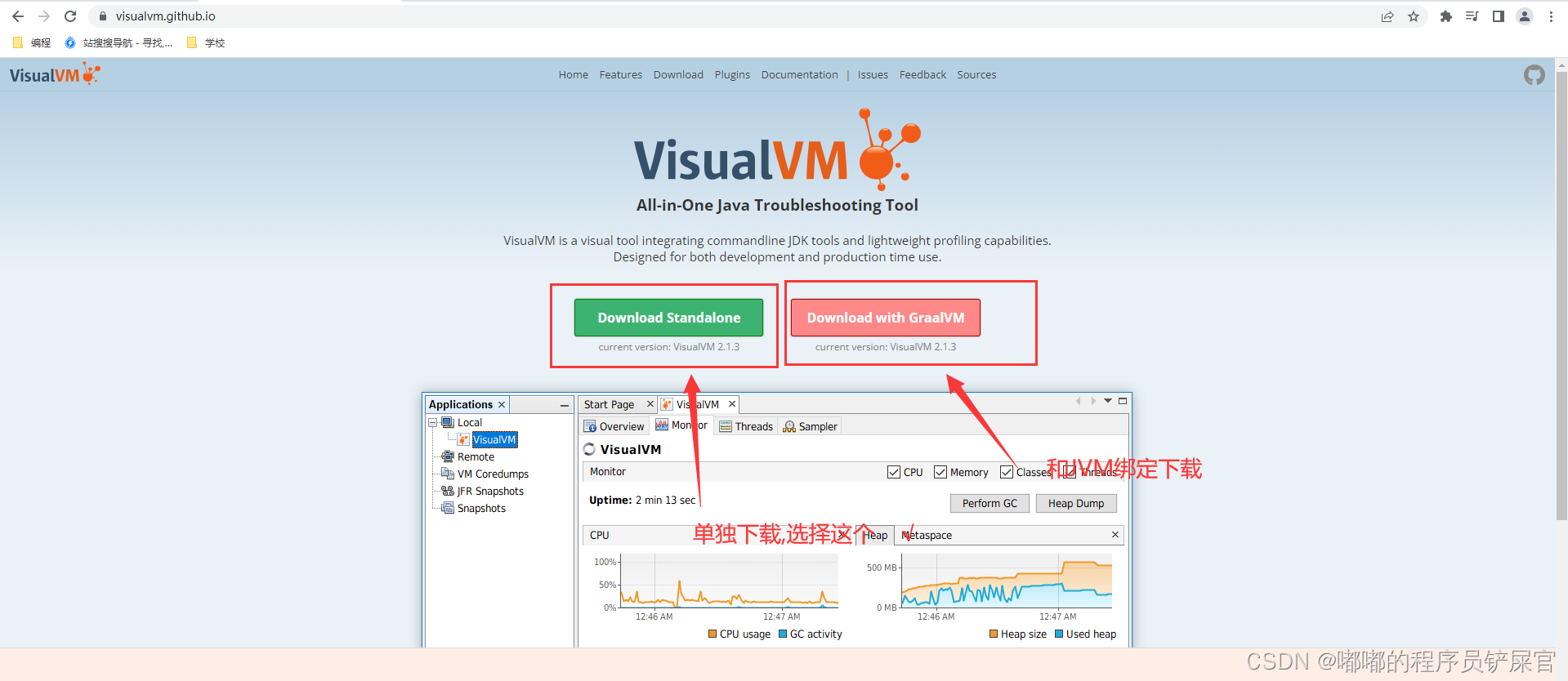
由于我的电脑使用windows系统,所以这里选择Windows版本进行下载
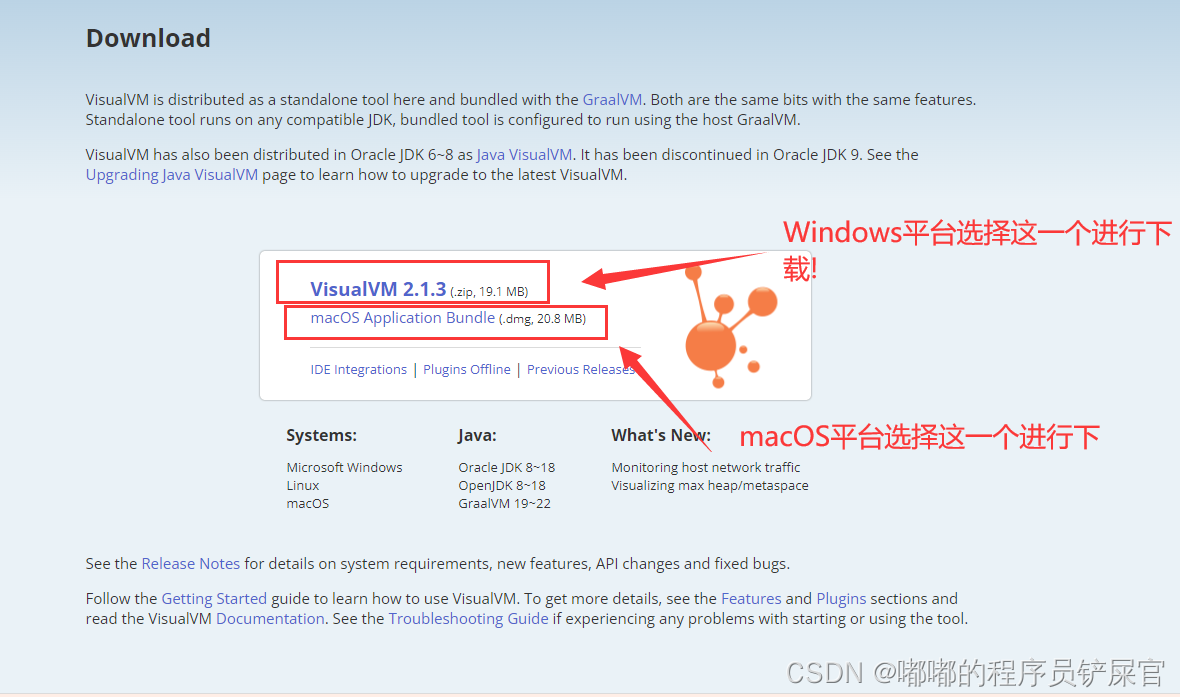
对压缩文件进行解压
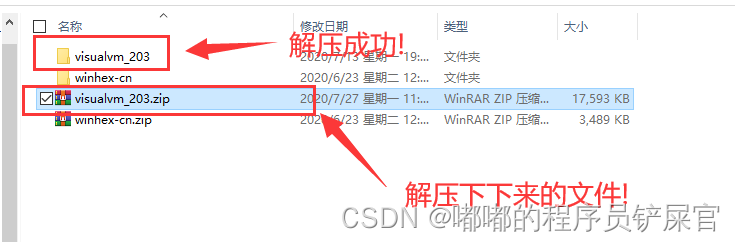
进入压缩文件下的bin目录下,双击visualvm.exe运行程序
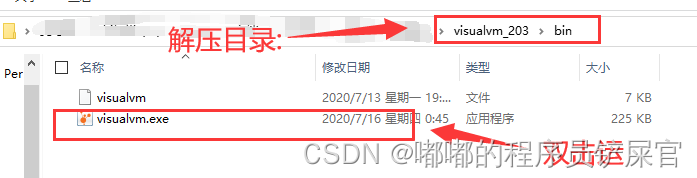
点击接受协议
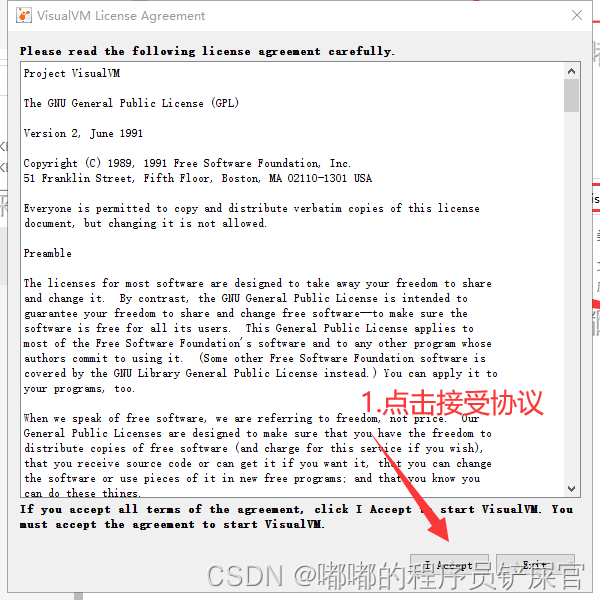
此时就运行成功了!
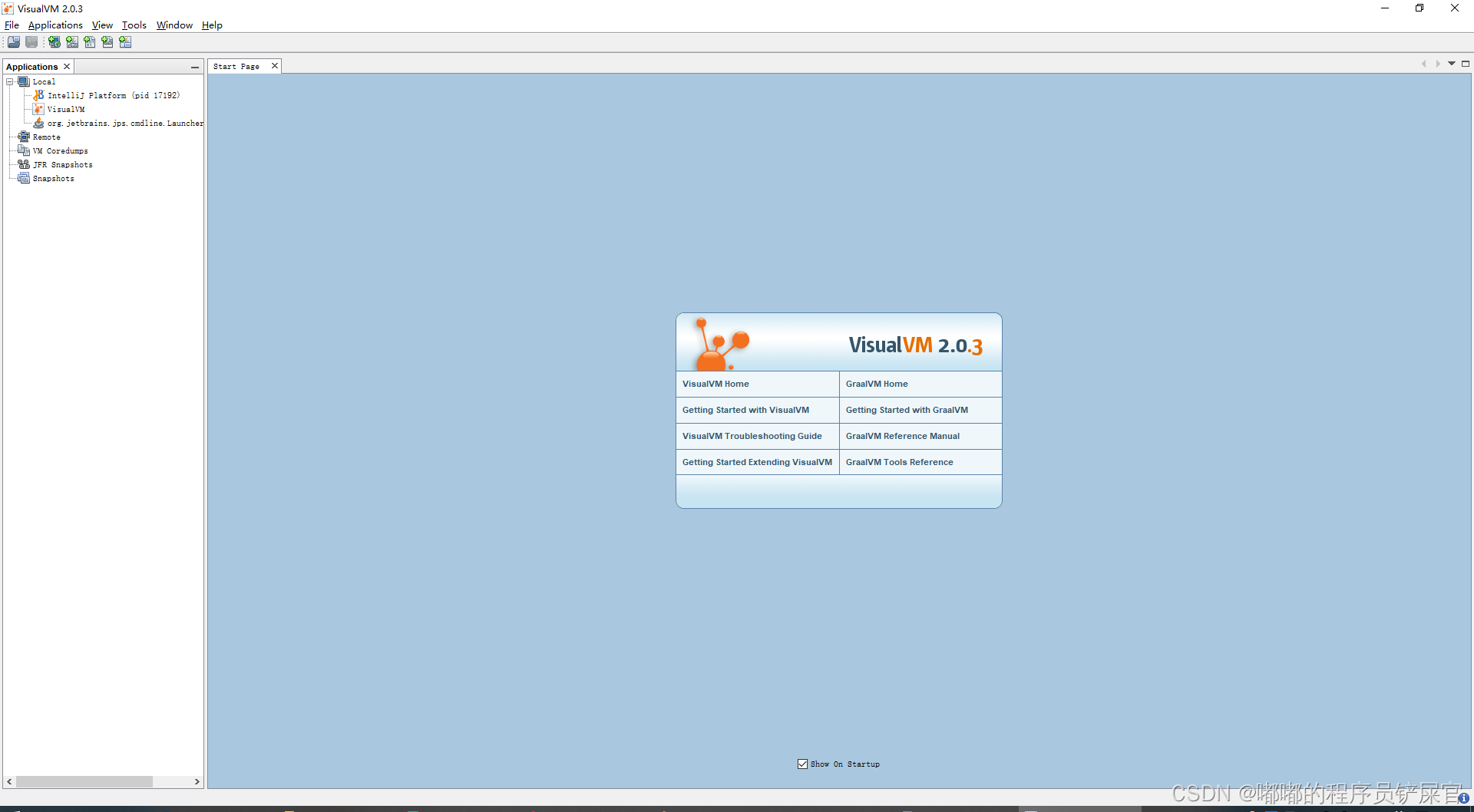
3.VisualVM相关说明(各个面板信息)
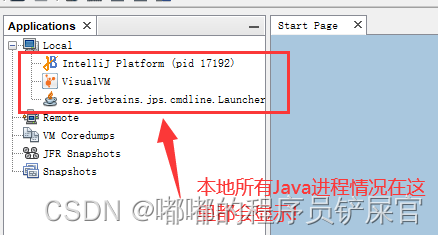
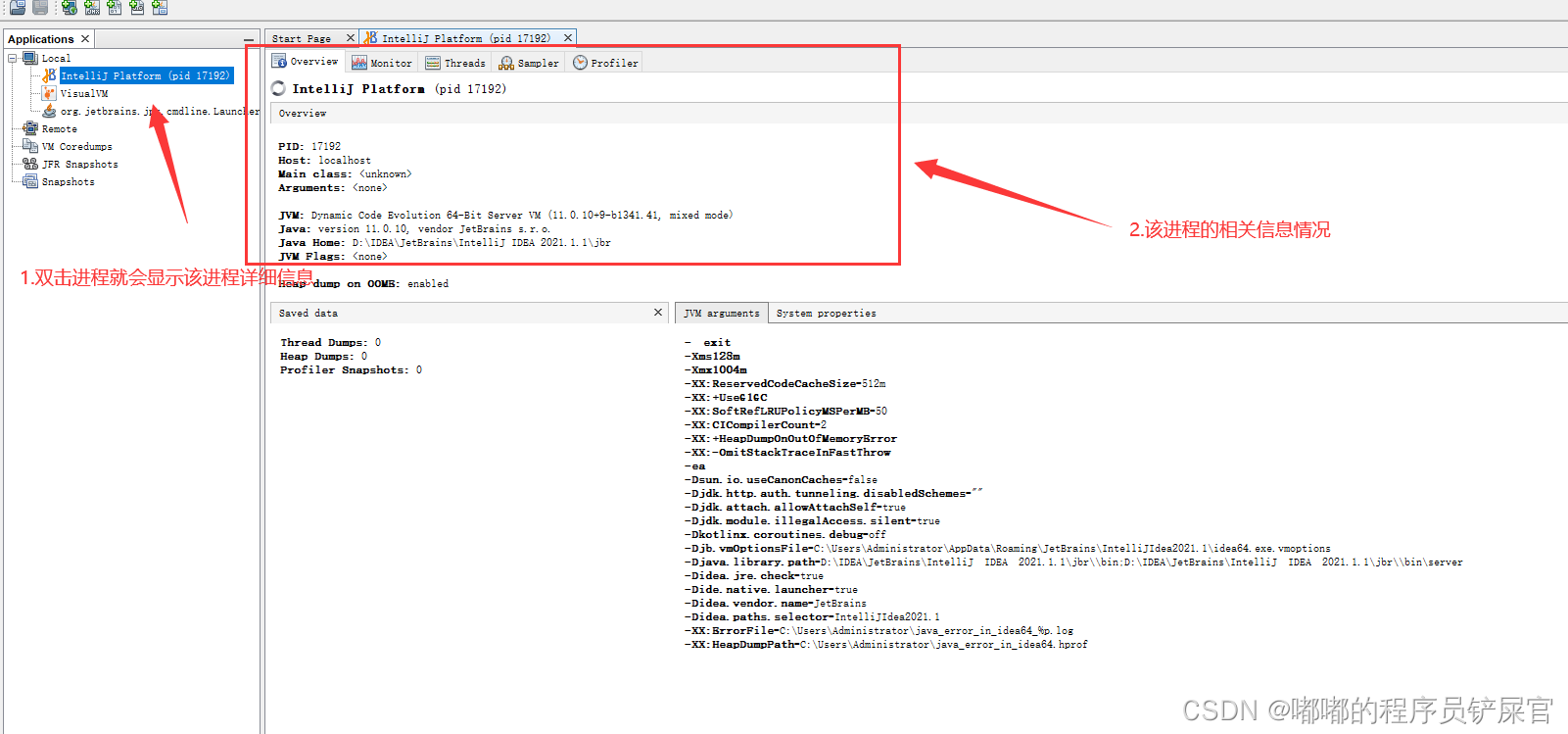
通过VisualVM软件观察下面的代码实例运行情况(下面的程序执行完前面代码后,在执行try里的代码会休眠10000s):
public class HeapSpaceSample {public static void main(String[] args) {//返回Java虚拟机中的堆内存总量long usedMemory = Runtime.getRuntime().totalMemory() / 1024 / 1024;//返回Java虚拟机试图使用的最大堆内存量long maxMemory = Runtime.getRuntime().maxMemory() / 1024 / 1024;System.out.println("堆当前占用 : " + usedMemory + "M");System.out.println("堆最大内存 : " + maxMemory + "M");try {Thread.sleep(10000000);} catch (InterruptedException e) {e.printStackTrace();}}
}运行程序,VisualVM中就会多一个进程信息,双击查看详细信息:
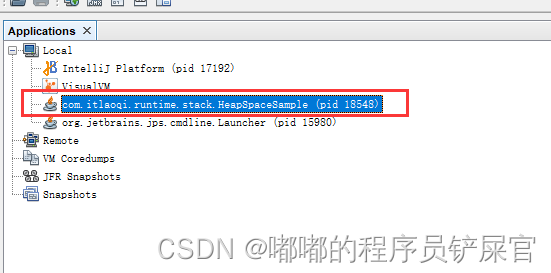
Overview显示的是当前进程的基本信息
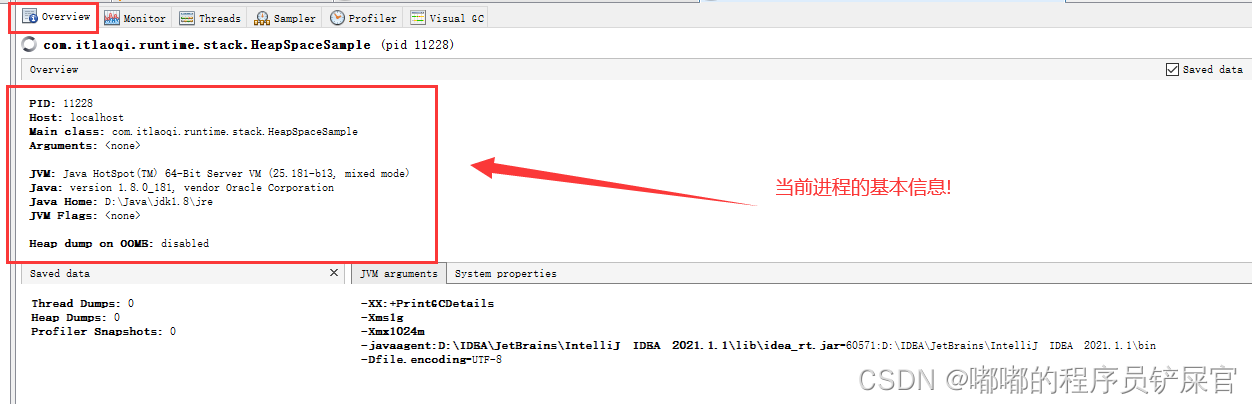
Monitor监控面板(包含CPU,堆,元空间,类,线程的执行情况)
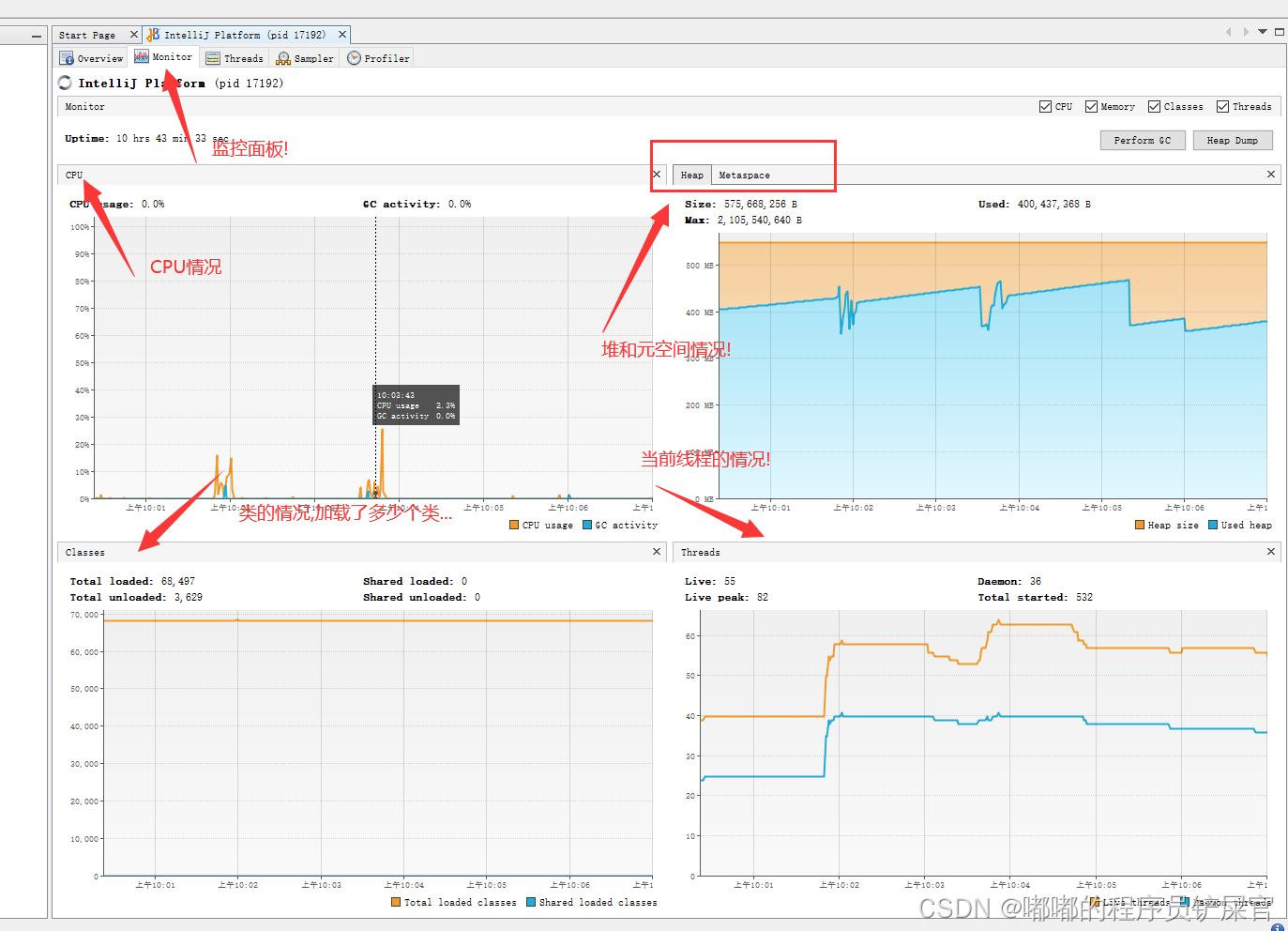
Threads线程面板:
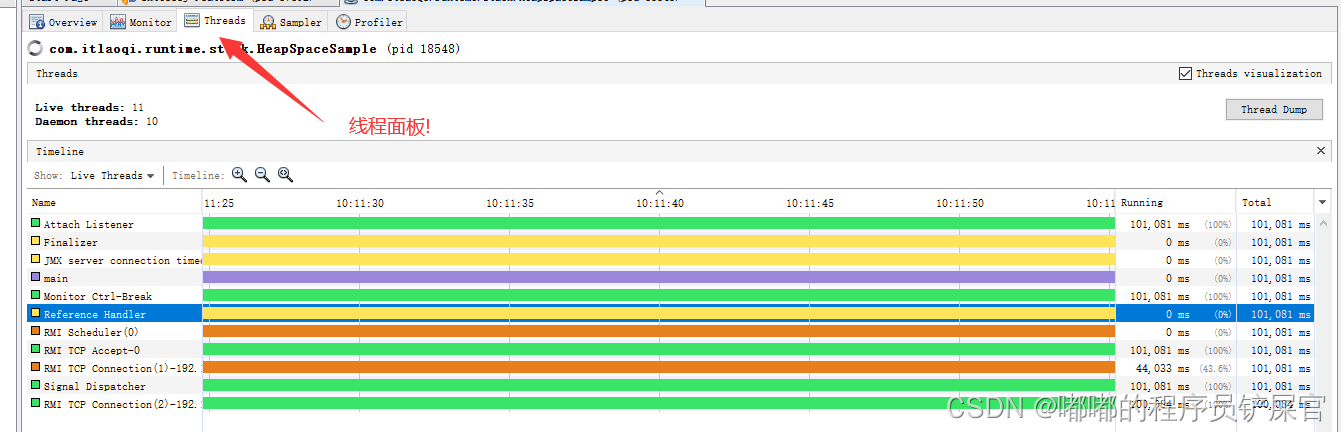
Sampler采样器(对CPU,内存使用情况进行实时监控):

Profiler分析器(对CPU,内存,JDBC情况进行分析):
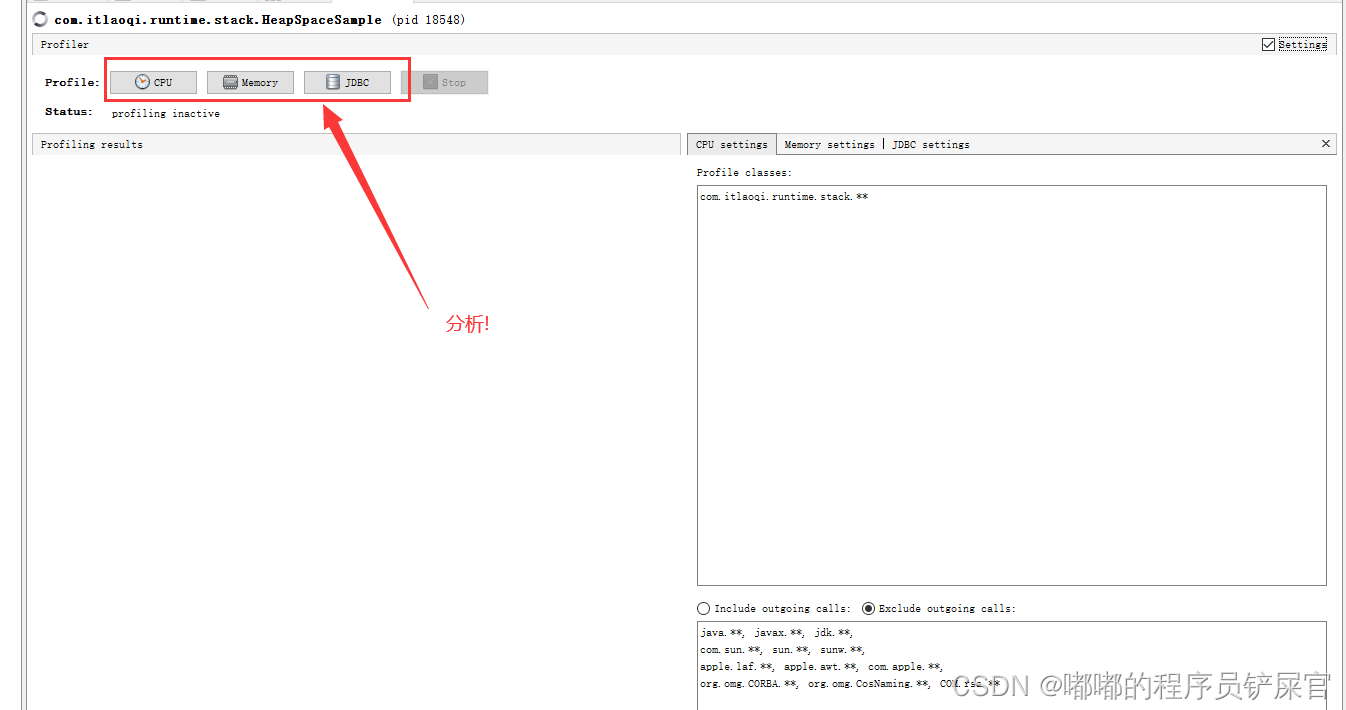
4.VisualVM安装插件(安装GC插件)
处理上面这些面板外,还可以通过安装相应插件,查看相应的进程信息,比如进程的GC情况。
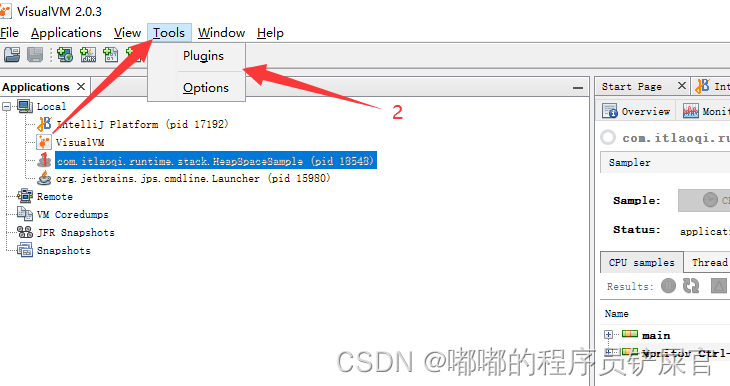
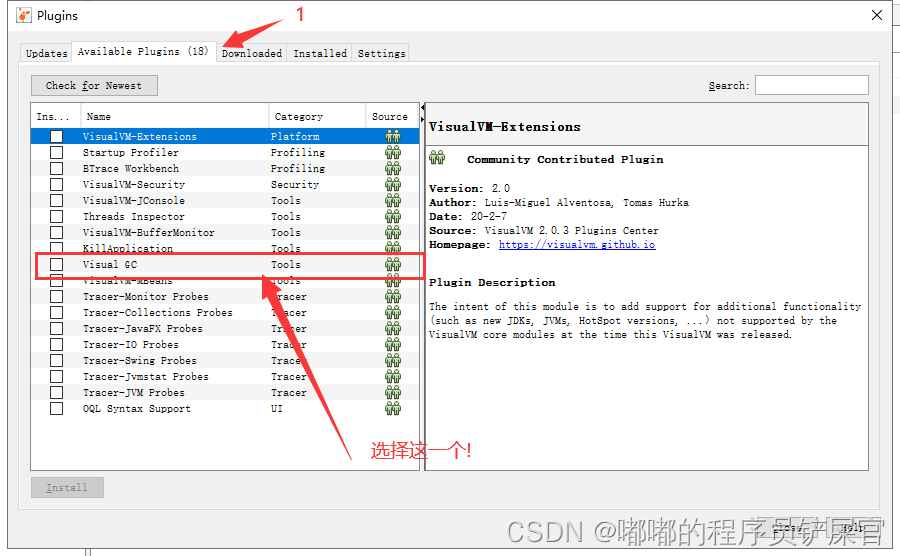
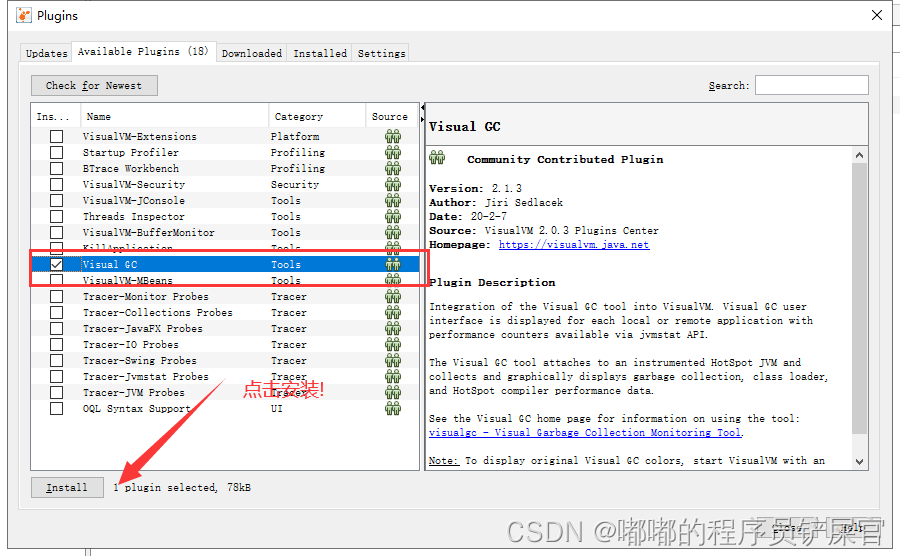
等待一下正在下载(注意网络是否可连接因特网!),好了之后接受协议进行安装:
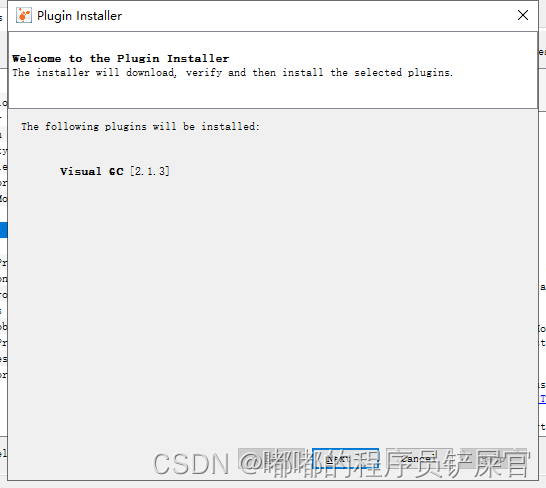
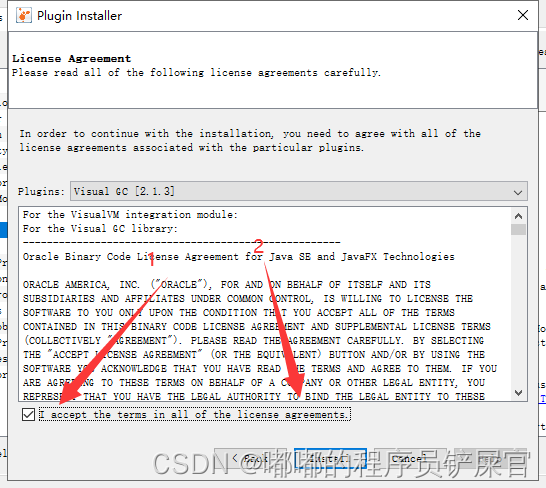
安装完毕,点击finish
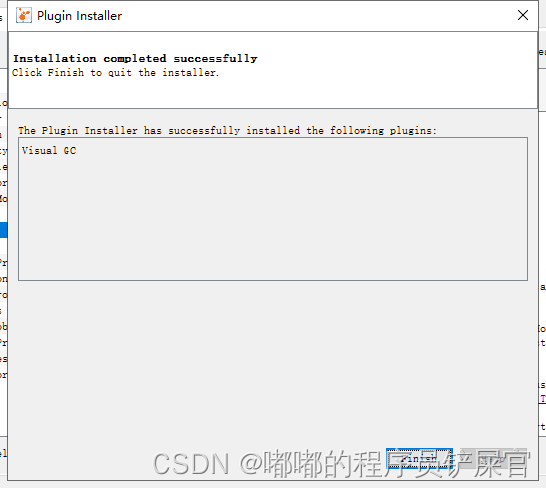
查看进程的时候就会多了一个Visual GC面板,可以查看GC情况!
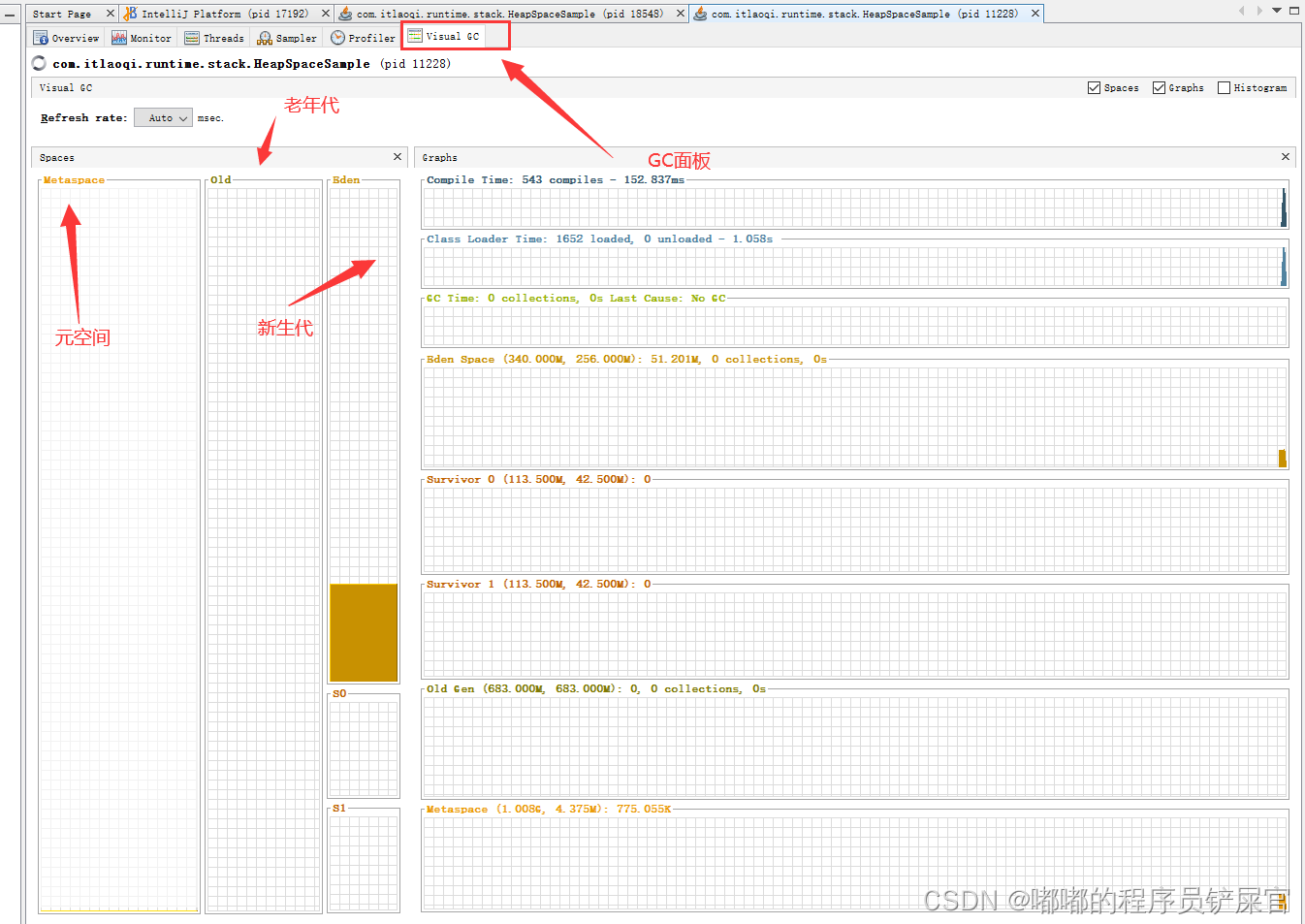

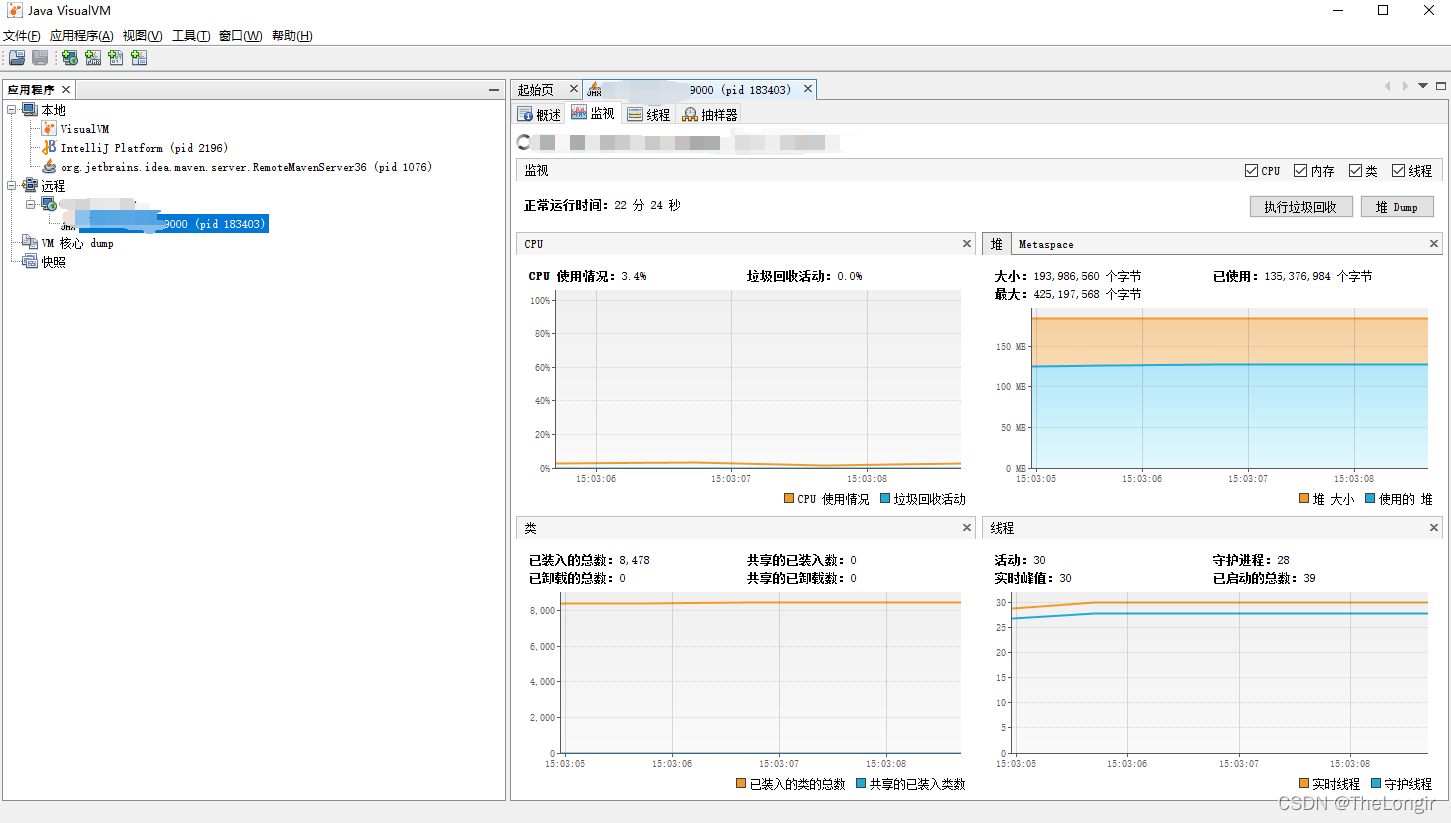


![[OpenGL]导入obj文件](https://img-blog.csdn.net/20180503174923151?watermark/2/text/aHR0cHM6Ly9ibG9nLmNzZG4ubmV0L3FxXzMxODA0MTU5/font/5a6L5L2T/fontsize/400/fill/I0JBQkFCMA==/dissolve/70)